Máy tính của bạn không thể phát âm thanh? Bạn muốn sửa nhưng không biết cách? Cùng tham khảo tiếp bài viết dưới đây của tranlam.com để biết cách sửa lỗi máy tính cho máy tính của bạn.
Có rất nhiều nguyên nhân dẫn đến tình trạng máy tính của bạn bị mất âm thanh như thiếu driver âm thanh, dây cáp kết nối không đúng cách,…

1. Kiểm tra driver
Để kiểm tra driver, bạn thực hiện như sau:
- Truy cập Control Panel =>Sound =>Under Playback. Sau đó, vào tab Recording và chọn Set Defaults.
- Ngoài ra, bạn có thể chọn Start, nhập Device Manager vào khung Search. Trong cửa sổ Device Manager, mở rộng mục Sound, Video and Game Controllers. Tìm và kích đúp chuột vào thiết bị âm thanh của bạn để mở cửa sổ Properties. Hãy kiểm tra máy tính của bạn đã được cài đặt bản Driver mới nhất. Trong trường hợp máy của bạn chưa được cài đặt, bạn chọn tab Driver, bạn click chọn Update Driver rồi click chọn OK.
- Cách thứ ba, bạn gỡ bỏ cài đặt driver nhưng không xóa. Trong cửa sổ Device Manager => Action => Scan for hardware changes.
- Thiết lập thiết bị âm thanh chuẩn làm mặc định
2. Để thiết lập âm thanh chuẩn làm mặc định, bạn thực hiện các bước:
- Tại khung Search, nhập Settings
- Chọn Sound
- Trong tab Playback hiển thị danh sách các thiết bị âm thanh xuất hiện dưới dạng Speaker, kèm theo tên thiết bị
- Thiết bị mặc định được hiển thị dấu tích màu xanh bên cạnh và được gắn nhãn là Default
- Bạn chỉ cần chọn chính xác thiết bị, click chọn Set Default, khởi động lại máy tính của bạn là xong.
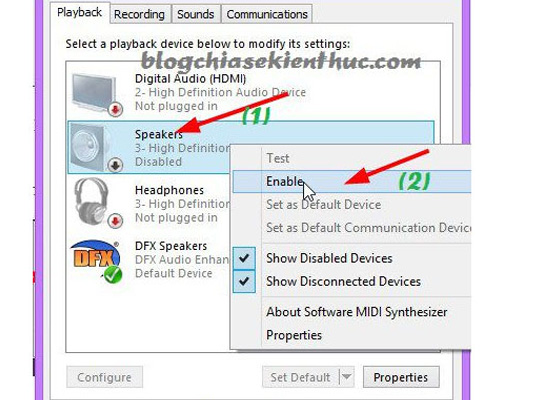
3. Kiểm Tra Card Âm Thanh
Muốn máy tính của bạn có thể phát âm thanh, bạn cần đảm bảo rằng mình đã cài đặt driver âm thanh hoặc vi xử lý âm thanh và các driver này hoạt động bình thường.
- Để kiểm tra, hãy thực hiện như sau:
- Vào mục Device Manager, chọn mục Sound, Video and Game Controllers
- Tại đây, card âm thanh mà bạn đã cài đặt sẽ được liệt kê
- Trong trường hợp bạn đang sử dụng laptop và máy tính bảng thì các thiết bị này không có card âm thanh mà nó được tích hợp bộ xử lý âm thanh nằm trên cửa sổ Device Manager.
- Hãy kiểm tra card đồ họa của bạn có đang hoạt động đúng cách hay không. Nếu card hoạt động đúng, thì nguyên nhân gây ra lỗi mất âm thanh là do cài đặt âm thanh, loa, hoặc dây cáp.
4. Đảm bảo loa của bạn đã được cắm đúng jack cổng ra
Một trong những sự bất cẩn của bạn có thể dẫn đến việc máy tính của bạn không có âm thanh là cap loa và tai nghe chưa được kết nối đúng cách. Các máy tính mới được trang bị 3 hoặc nhiều jack cắm khác nhau, bao gồm: jack cắm microphone, jack cổng vào, jack cổng ra. Các Jack này kết nối với bộ xử lý âm thanh và bạn cần đảm bảo loa đã được cắm đúng jack.
5. Sử dụng Sound and Audio Troubleshooter
Khi bạn đã sử dụng rất nhiều cách nhưng vẫn không khắc phục được lỗi, bạn có thể sử dụng công cụ Troubleshooting được tích hợp sẵn trên Windows 10 / 8.
- Kích chuột phải vào biểu tượng loa trên khay hệ thống trên thanh Taskbar
- Chọn Troubleshoot sound problems
- Chọn Hardware and Sound
- Click chọn link Troubleshoot audio recording
- Công cụ sẽ tự động phát hiện và gợi ý một số cách để khắc phục các lỗi
Trên đây, tranlam đã chia sẻ với các bạn cách sửa lỗi máy tính không có âm thanh. Chúc các bạn thành công.





































